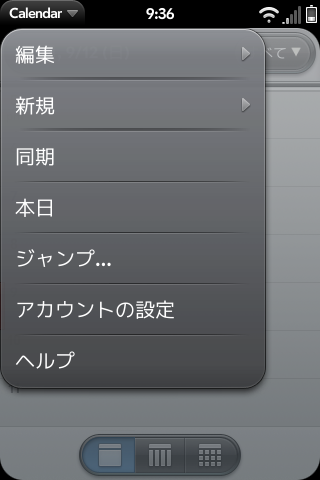【webOS】【Palm Pre】Palm Preの日本語化
Palm Preのマルチランゲージ対応はなかなか優秀で、iPhoneまでとは言いませんがかなり突っ込んだ対応がなされていると思います。
具体的にはかなフォントが入っている点、メールやWebなどの日本語表示に重要なエンコーダが含まれていること。
このお陰で買ってきた状態でメールやWebを見ても文字化けすることがありません。それはそれで素晴らしいのですがどうしても漢字が中国語フォントになってしまったり、かなフォントの太さが違って表示されるため非常に見づらいです。
そこで登場するのがミニーさんが公開して下さっているロケールとローカライザ。これを導入するとregional settingからJapaneseが選択出来るようになり、日付や通貨などの単位、ContactsやCalendarなどの標準アプリが日本語化されます。
さて、日本語導入と行きたいとこですがまずは次のツールを用意しましょう。
webOS Quick Install、novatermこの二つを導入しておきます。
両方共Windows上で動くアプリケーションで前者はPreにStore経由でなくてもOSをインストールします。後者はPCのコンソールからPreを操作しアプリインストールを含めた様々なカスタマイズを行ないます。
さて、日本語化の前にPreにおまじないを。ゴニョゴニョするために端末を開発モードにしておきます。
1.アプリケーションを立ち上げていないホーム画面で以下の呪文を
upupdowndownleftrightleftrightbastart
検索サイトの選択パネルなどが表示されたりしますが気にしないで全てを入力します。
2.Developer Mode Enableというアイコンが表示されますのでこれをタップ
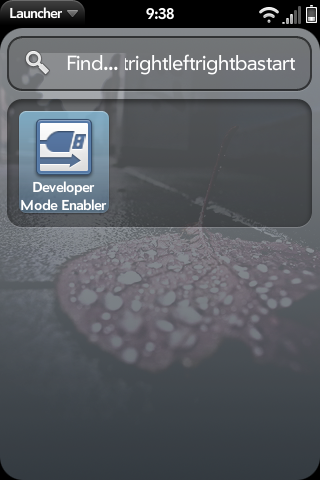
3.DeveloperModeの切り替えパネルが起動するのでONにして再起動。
これで準備は整いました。
私は2でアイコンが出て安心し、novatermが繋がらいと大騒ぎしていたのは内緒(^^;
1)日本語ロケールの変更
正確にはミニーさんが公開されているMini’s Japanese Quick setupを使うとロケールとリージョンが変更され中国語フォントが無効になるため日本語の表示が非常に美しくなります。
PreをUSBケーブルで接続します。この時接続方法はJust chargを選びます。
novaterm側でconnectボタンを押すとroot@palm-webos-device:/#というプロンプトが出ます。これでpreを操作することが可能になります。
続いて以下のコマンドを入力します。
cd tmp
wget http://mini.x0.com/webos/japanese.sh
sha jpanese.sh
再起動するとRegional SettingsのFORMATSからJapanが選べるようになります。
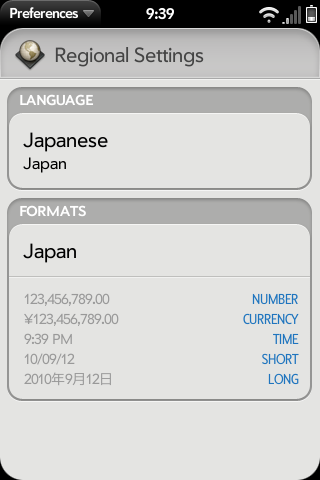
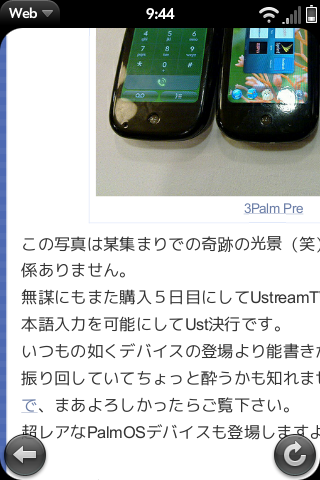
2)日本語ローカライザの導入
Mini’s webos localizerの導入でContacts、Calendar、Tasks、Memos、Clockのメニューが日本語化されます。
こちらもnovatermから以下のコマンドを入力します。
cd tmp
wget http://mini.x0.com/webos/localize145.sh
sh localize.sh
これで5つのアプリのメニューが日本語化されたり、一部のアプリメニューの共通部分(例えば編集等)が日本語化されます。